GDZ Informatică 5 clasa. Manualul [Rivkind Y.Y., Lysenko T.I., Chernikova L.A., Shakotko V.V.] 2018
Secțiunea 3. Procesor de text pentru Microsoft Office Word 2010
3.1. Crearea și editarea unui document de text în procesorul text word 2010
Răspunde la întrebări
1. Pentru ce sunt procesoarele de text? Cum diferă acestea de editorii de text?
Pentru a lucra cu texte.
2. Din ce obiecte este scris un document de tip text?
Documentul text este un document care constă din obiecte text (caractere, cuvinte, paragrafe) și, eventual, alte obiecte (grafică, multimedia etc.).
3. Ce operații de text pot să fac într-un procesor de text? Care este esența lor?
Aplicațiile mai puternice sunt procesoarele de text, cum ar fi Microsoft Word 2007 sau OOo4Kids. Ele au caracteristici suplimentare și permit utilizatorului să efectueze următoarele operații:
• introducerea textului - introducerea textului utilizând tastatura;
• editarea textului - modificarea conținutului textului: remedierea erorilor, ștergerea, mutarea, copierea, inserarea fragmentelor de text și a altor obiecte;
• Formatarea textului - efectuarea modificărilor la aspectul textului: setarea fontului, culorii, desenelor, alinierea paragrafelor, indentarea paragrafelor etc .;
• inserare, obiecte - plasarea în imagini, tabele, diagrame, etc;
• Imprimarea unui document - obținerea unei copii a unui document, de obicei pe hârtie;
• lucrați cu fișiere - salvați un document text într-un fișier, deschideți un fișier text într-un procesor de text și multe altele.
4. Ce succesiune de acțiuni ar trebui urmate atunci când lucrați cu un document text?
Puteți crea un document nou în Word Word Processor în mai multe moduri. Aveți deja unul dintre ele - când porniți Word, deschideți o fereastră de program cu un nou document gol și utilizatorul poate începe imediat tastarea textului dorit. Dacă fereastra Word este deja deschisă, puteți crea un document nou executând următorul algoritm: File => Create => Document new => Create.
5. Care sunt modalitățile de a crea un document nou?
Prin programul sau în afara programului.
6. Ce reguli trebuie respectate atunci când tastați text de pe tastatură?
• între cuvinte trebuie introdusă doar o singură trecere;
• înainte de semnele de punctuație (cum ar fi:,.,!?) Permisul nu se aplică și după ele se introduce o singură trecere sau pasajul se face la un nou paragraf;
• trecerea nu este pusă după deschiderea {} {} {} {} {} {} {} {} {} și {} {} {} {} {} {} {{} {{}} {{ linia în cuvinte este introdusă fără spații;
• spațiile sunt inserate înainte și după cratimă;
• pentru a evita ruperea unei fraze la sfârșitul unei linii între cuvinte, introduceți un pas Ctrl + Shift + (de exemplu, între numele și inițialele, între numele școlii și numărul acesteia etc.);
• Mutarea unui text într-o nouă linie are loc automat, adică atunci când textul ajunge la ultima linie a liniei, cursorul se deplasează automat la o linie nouă. În același timp, cuvântul, care nu se încadrează în linia anterioară, este automat transferat la următorul;
• Pentru a introduce text dintr-un paragraf nou, apăsați tasta Enter;
• Pentru a introduce o nouă linie într-un paragraf (de exemplu, atunci când introduceți un verset), trebuie să introduceți o pauză de linie (Shift + Enter); mutarea textului pe o pagină nouă a unui document text este automată.
7. Ce operații implică editarea textului? Cum se efectuează?
modificarea textului - modificarea conținutului textului: remedierea erorilor, ștergerea, mutarea, copierea, inserarea fragmentelor de text și a altor obiecte.
8. De ce sunt atribuite butoanele, sunt plasate?
Pentru a controla fereastra și funcționalitatea.
9. De ce sunt câteva cuvinte în test subliniate de linii ondulate? Cum să remediem această situație?
Verificarea ortografică Procesorul de cuvinte Word spellcheck automat în momentul introducerii textului, iar cuvintele cu erori sunt evidențiate de linia roșie (când documentul este imprimat, această linie nu este afișată).
Există mai multe motive pentru care Word denumește cuvântul ca fiind fals:
- Acest cuvânt a fost scris cu o greșeală. De exemplu, scrisoarea a ratat scrisoarea sau a introdus un program suplimentar (program).
- Cuvântul a fost scris fără eroare, dar nu este în procesul de procesare a textului. De exemplu, documentul subliniază numele dvs. de familie, numele orașului dvs. sau un termen științific.
- Cuvântul a fost scris fără erori, dar a intrat într-o altă limbă. De exemplu, cuvântul ucrainean a fost introdus în aspectul tastaturii rusești. Pentru a remedia o eroare, deschideți meniul contextual al cuvântului și selectați acțiunea dorită: înlocuiți cuvântul fals cu unul corect sau adăugați cuvântul în dicționarul programului, sau săriți sau modificați limba de introducere.
Dacă un text are o eroare de sintaxă, atunci acest fragment de text este evidențiat de o linie ondulată pe verde. Pentru a remedia această situație, deschideți meniul contextual al acestui fragment, setați cauza erorii și remediați-o.
 ГДЗ 5 клас Підручник Інформатика Освіта 2018 Ривкінд Лисенко Чернікова Шакотько
ГДЗ 5 клас Підручник Інформатика Освіта 2018 Ривкінд Лисенко Чернікова Шакотько
 Якщо помітили в тексті помилку, виділіть її та натисніть Ctrl + Enter
Якщо помітили в тексті помилку, виділіть її та натисніть Ctrl + Enter
3.1. Crearea și editarea unui document de text în procesorul text word 2010
Răspunde la întrebări
1. Pentru ce sunt procesoarele de text? Cum diferă acestea de editorii de text?
Pentru a lucra cu texte.
2. Din ce obiecte este scris un document de tip text?
Documentul text este un document care constă din obiecte text (caractere, cuvinte, paragrafe) și, eventual, alte obiecte (grafică, multimedia etc.).
3. Ce operații de text pot să fac într-un procesor de text? Care este esența lor?
Aplicațiile mai puternice sunt procesoarele de text, cum ar fi Microsoft Word 2007 sau OOo4Kids. Ele au caracteristici suplimentare și permit utilizatorului să efectueze următoarele operații:
• introducerea textului - introducerea textului utilizând tastatura;
• editarea textului - modificarea conținutului textului: remedierea erorilor, ștergerea, mutarea, copierea, inserarea fragmentelor de text și a altor obiecte;
• Formatarea textului - efectuarea modificărilor la aspectul textului: setarea fontului, culorii, desenelor, alinierea paragrafelor, indentarea paragrafelor etc .;
• inserare, obiecte - plasarea în imagini, tabele, diagrame, etc;
• Imprimarea unui document - obținerea unei copii a unui document, de obicei pe hârtie;
• lucrați cu fișiere - salvați un document text într-un fișier, deschideți un fișier text într-un procesor de text și multe altele.
4. Ce succesiune de acțiuni ar trebui urmate atunci când lucrați cu un document text?
Puteți crea un document nou în Word Word Processor în mai multe moduri. Aveți deja unul dintre ele - când porniți Word, deschideți o fereastră de program cu un nou document gol și utilizatorul poate începe imediat tastarea textului dorit. Dacă fereastra Word este deja deschisă, puteți crea un document nou executând următorul algoritm: File => Create => Document new => Create.
5. Care sunt modalitățile de a crea un document nou?
Prin programul sau în afara programului.
6. Ce reguli trebuie respectate atunci când tastați text de pe tastatură?
• între cuvinte trebuie introdusă doar o singură trecere;
• înainte de semnele de punctuație (cum ar fi:,.,!?) Permisul nu se aplică și după ele se introduce o singură trecere sau pasajul se face la un nou paragraf;
• trecerea nu este pusă după deschiderea {} {} {} {} {} {} {} {} {} și {} {} {} {} {} {} {{} {{}} {{ linia în cuvinte este introdusă fără spații;
• spațiile sunt inserate înainte și după cratimă;
• pentru a evita ruperea unei fraze la sfârșitul unei linii între cuvinte, introduceți un pas Ctrl + Shift + (de exemplu, între numele și inițialele, între numele școlii și numărul acesteia etc.);
• Mutarea unui text într-o nouă linie are loc automat, adică atunci când textul ajunge la ultima linie a liniei, cursorul se deplasează automat la o linie nouă. În același timp, cuvântul, care nu se încadrează în linia anterioară, este automat transferat la următorul;
• Pentru a introduce text dintr-un paragraf nou, apăsați tasta Enter;
• Pentru a introduce o nouă linie într-un paragraf (de exemplu, atunci când introduceți un verset), trebuie să introduceți o pauză de linie (Shift + Enter); mutarea textului pe o pagină nouă a unui document text este automată.
7. Ce operații implică editarea textului? Cum se efectuează?
modificarea textului - modificarea conținutului textului: remedierea erorilor, ștergerea, mutarea, copierea, inserarea fragmentelor de text și a altor obiecte.
8. De ce sunt atribuite butoanele, sunt plasate?
Pentru a controla fereastra și funcționalitatea.
9. De ce sunt câteva cuvinte în test subliniate de linii ondulate? Cum să remediem această situație?
Verificarea ortografică Procesorul de cuvinte Word spellcheck automat în momentul introducerii textului, iar cuvintele cu erori sunt evidențiate de linia roșie (când documentul este imprimat, această linie nu este afișată).
Există mai multe motive pentru care Word denumește cuvântul ca fiind fals:
- Acest cuvânt a fost scris cu o greșeală. De exemplu, scrisoarea a ratat scrisoarea sau a introdus un program suplimentar (program).
- Cuvântul a fost scris fără eroare, dar nu este în procesul de procesare a textului. De exemplu, documentul subliniază numele dvs. de familie, numele orașului dvs. sau un termen științific.
- Cuvântul a fost scris fără erori, dar a intrat într-o altă limbă. De exemplu, cuvântul ucrainean a fost introdus în aspectul tastaturii rusești. Pentru a remedia o eroare, deschideți meniul contextual al cuvântului și selectați acțiunea dorită: înlocuiți cuvântul fals cu unul corect sau adăugați cuvântul în dicționarul programului, sau săriți sau modificați limba de introducere.
Dacă un text are o eroare de sintaxă, atunci acest fragment de text este evidențiat de o linie ondulată pe verde. Pentru a remedia această situație, deschideți meniul contextual al acestui fragment, setați cauza erorii și remediați-o.
 ГДЗ 5 клас Підручник Інформатика Освіта 2018 Ривкінд Лисенко Чернікова Шакотько
ГДЗ 5 клас Підручник Інформатика Освіта 2018 Ривкінд Лисенко Чернікова Шакотько
 Якщо помітили в тексті помилку, виділіть її та натисніть Ctrl + Enter
Якщо помітили в тексті помилку, виділіть її та натисніть Ctrl + Enter 09.10.2019,
09.10.2019,
 7 379,
7 379,
 0
0
 Назад
Назад


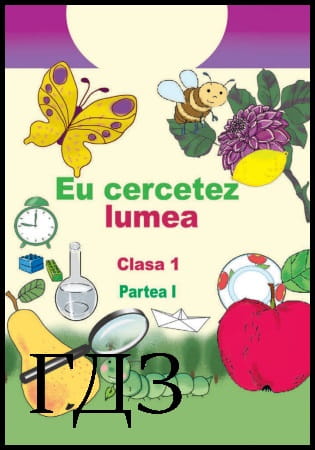
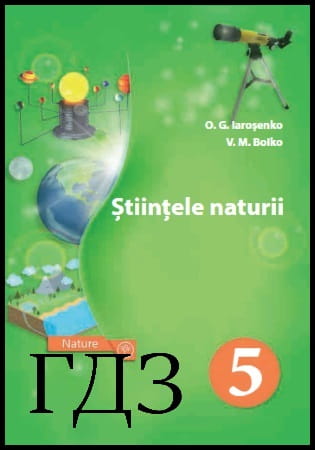
![ГДЗ Природознавство 5 клас. Підручник [Ярошенко О.Г., Бойко В.М.] 2018 ГДЗ Природознавство 5 клас. Підручник [Ярошенко О.Г., Бойко В.М.] 2018](/uploads/posts/2019-04/1555779316_5_p_y_u2018.jpg)
![ГДЗ Основи правознавства 9 клас. Підручник [Наровлянський О. Д.] 2017 ГДЗ Основи правознавства 9 клас. Підручник [Наровлянський О. Д.] 2017](/uploads/posts/2019-02/1550928122_9k_p_n_2017.jpg)
![ГДЗ Українська мова 8 клас. Підручник [Глазова О.П.] 2021 ГДЗ Українська мова 8 клас. Підручник [Глазова О.П.] 2021](/uploads/posts/2021-10/1633720388_8k_y_g_2021.jpg)
![ГДЗ Вступ до історії 5 клас. Підручник [Гісем О.В.] 2018 ГДЗ Вступ до історії 5 клас. Підручник [Гісем О.В.] 2018](/uploads/posts/2019-07/1564163269_5k_i_h_2018.jpg)